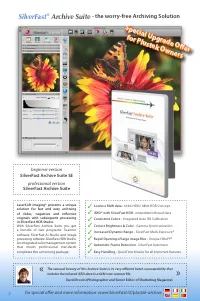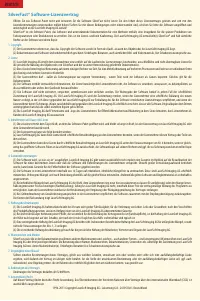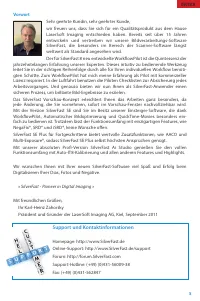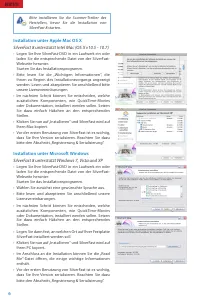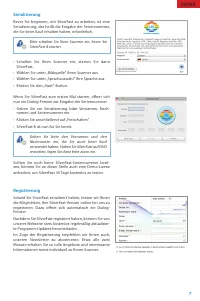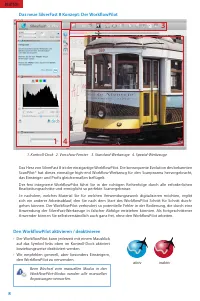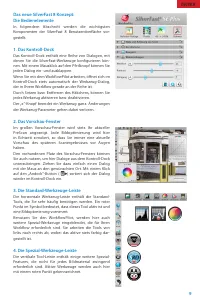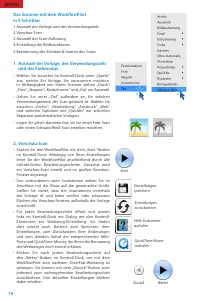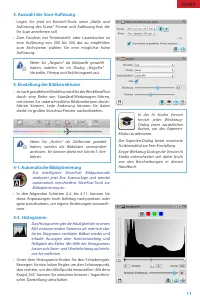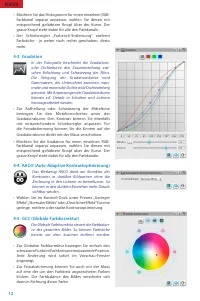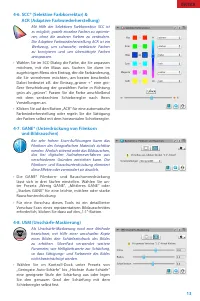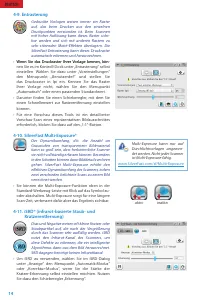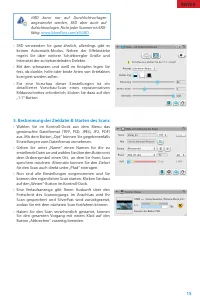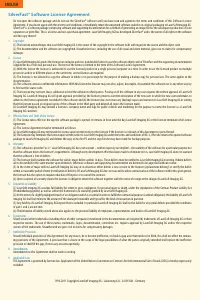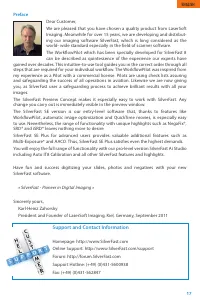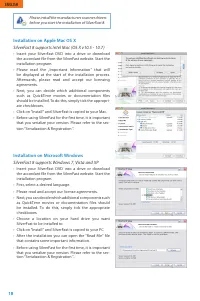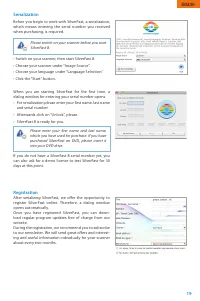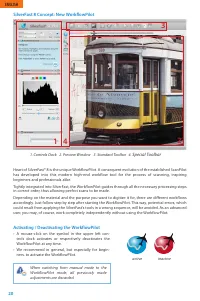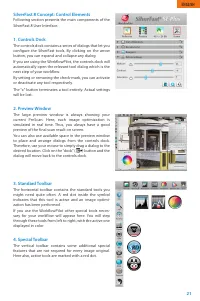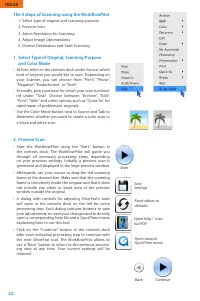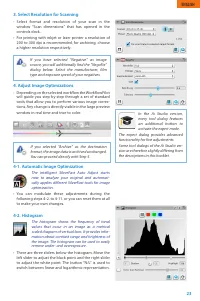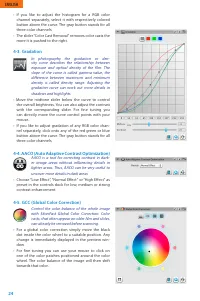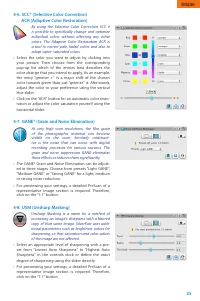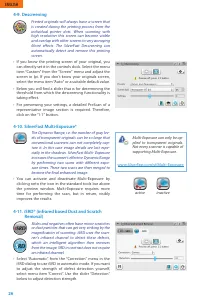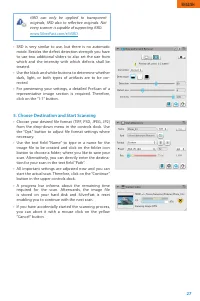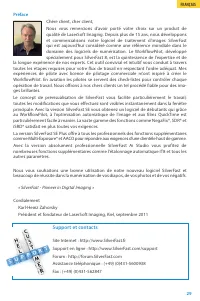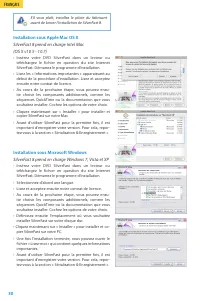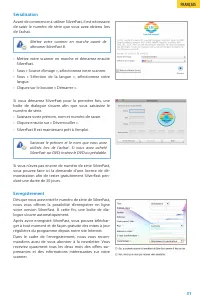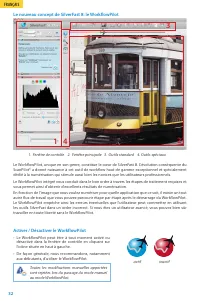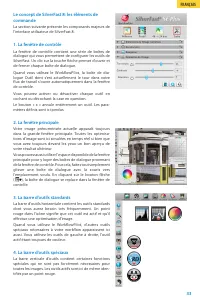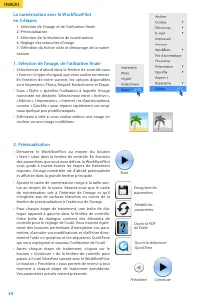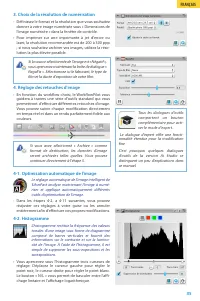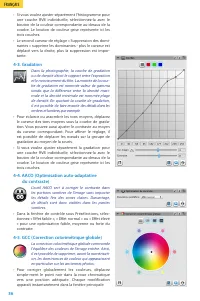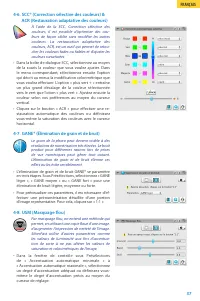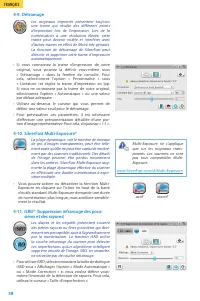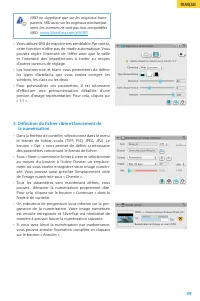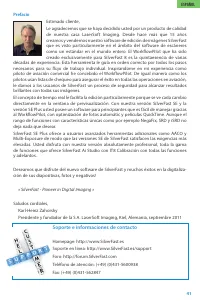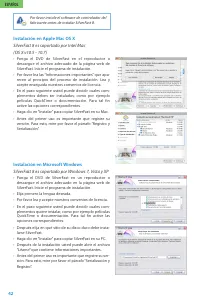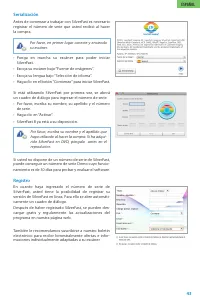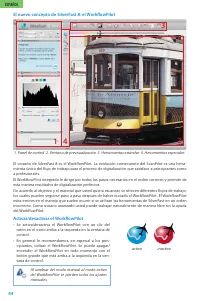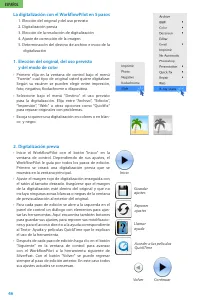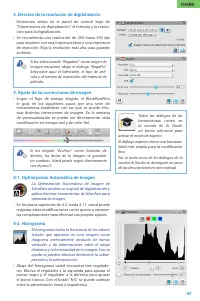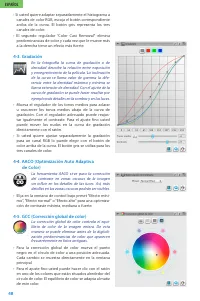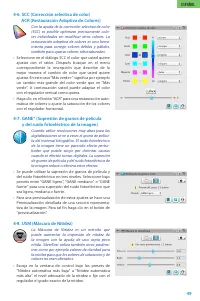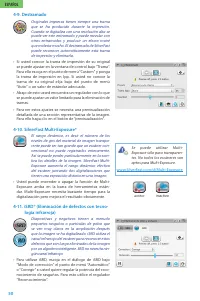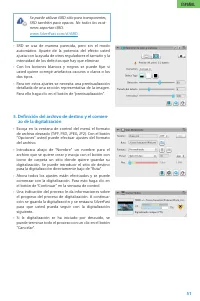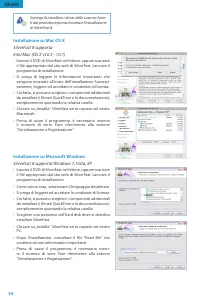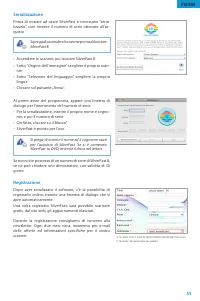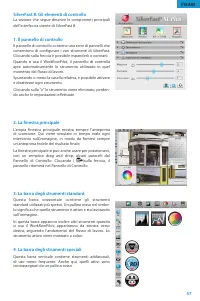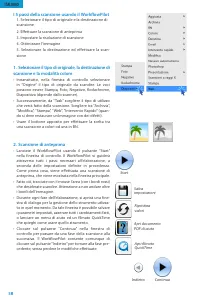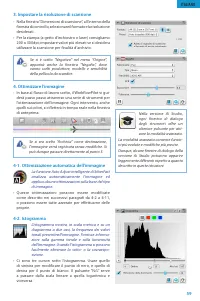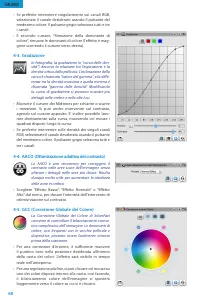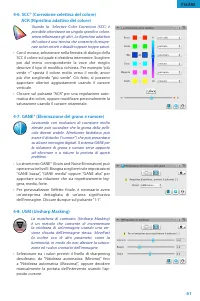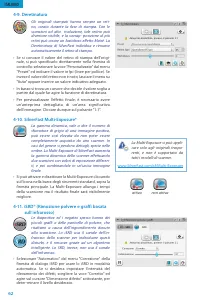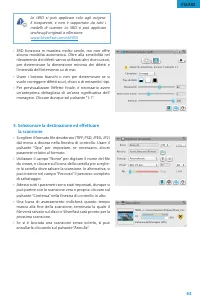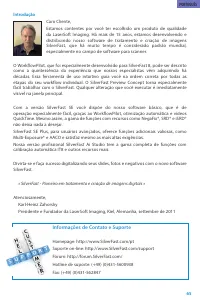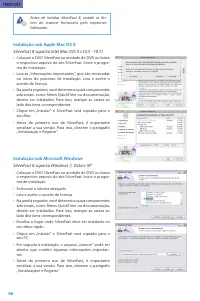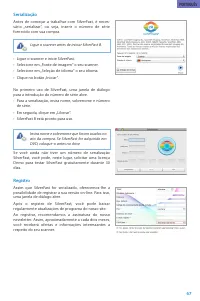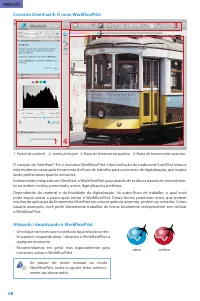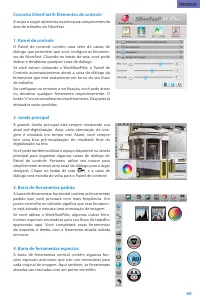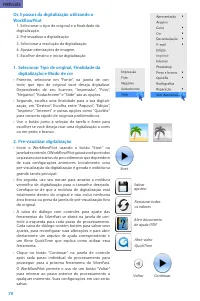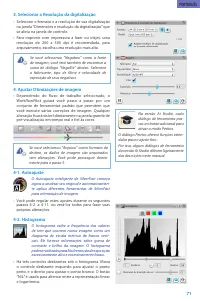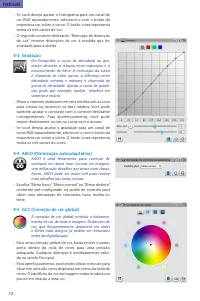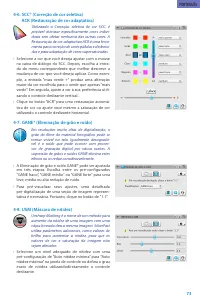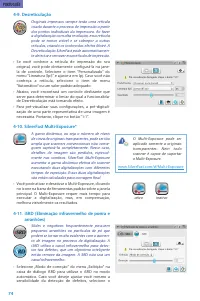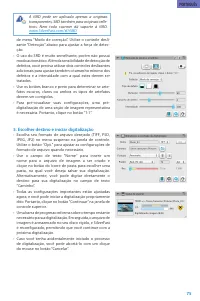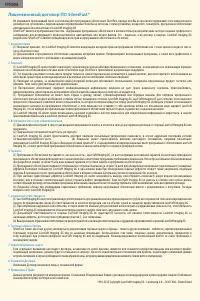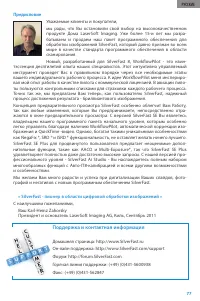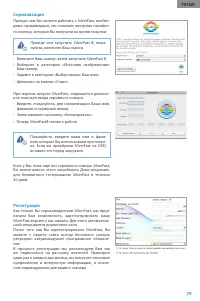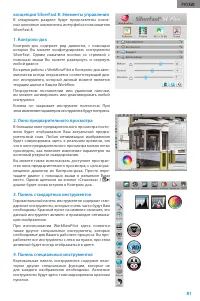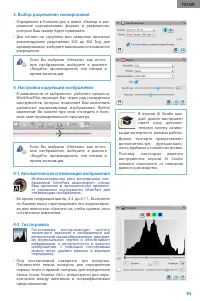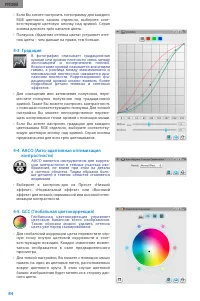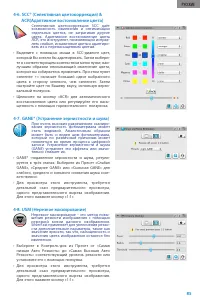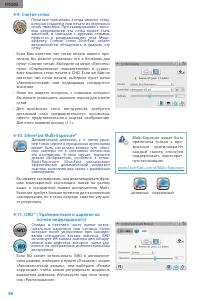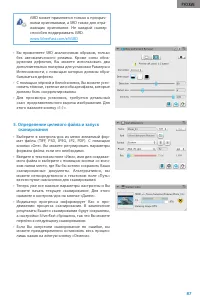Сканеры Plustek 8100 - инструкция пользователя по применению, эксплуатации и установке на русском языке. Мы надеемся, она поможет вам решить возникшие у вас вопросы при эксплуатации техники.
Если остались вопросы, задайте их в комментариях после инструкции.
"Загружаем инструкцию", означает, что нужно подождать пока файл загрузится и можно будет его читать онлайн. Некоторые инструкции очень большие и время их появления зависит от вашей скорости интернета.
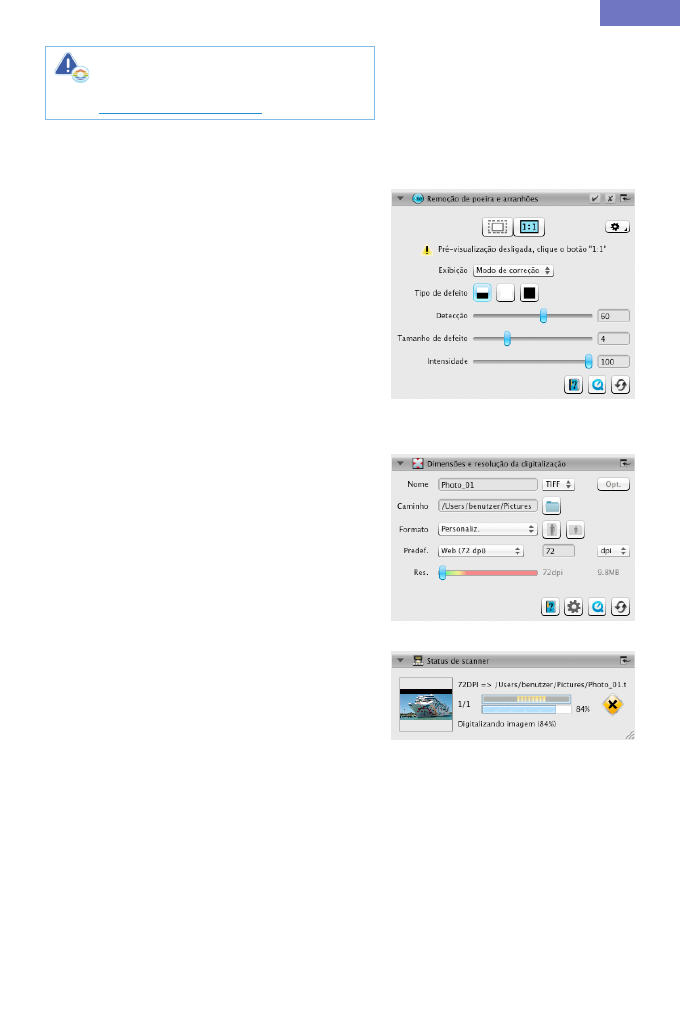
75
de menu “Modo de correção”. Utilize o controle desli-
zante “Detecção” abaixo para ajustar a força de detec-
ção.
• O uso do SRD é muito semelhante, porém não possui
modo automático. Além da sensibilidade de detecção de
defeitos, você precisa utilizar dois controles deslizantes
adicionais para ajustar também o tamanho mínimo dos
defeitos e a intensidade com a qual estes devem ser
tratados.
• Use os botões branco e preto para determinar se arte-
fatos escuros, claros ou ambos os tipos de artefatos
devem ser corrigidos.
• Para pré-visualizar suas configurações, uma pré-
digitalização de uma seção de imagem representativa
é necessária. Portanto, clique no botão ”1:1”.
5. Escolher destino e iniciar digitalização
• Escolha seu formato de arquivo desejado (TIFF, PSD,
JPEG, JP2) no menu suspenso na janela de controle.
Utilize o botão “Opt.” para ajustar as configurações de
formato de arquivo quando necessário.
• Use o campo de texto “Nome“ para inserir um
nome para o arquivo de imagem a ser criado e
clique no botão do ícone de pasta para escolher uma
pasta, na qual você deseja salvar sua digitalização.
Alternativamente, você pode digitar diretamente o
destino para sua digitalização no campo de texto
“Caminho”.
• Todas as configurações importantes estão ajustadas
agora, e você pode iniciar a digitalização propriamente
dito. Portanto, clique no botão “Continuar” na janela de
controle superior.
• Uma barra de progresso informa sobre o tempo restante
necessário para a digitalização. Em seguida, o arquivo de
imagem é armazenado no seu disco rígido, e SilverFast
é reconfigurado, permitindo que você continue com a
próxima digitalização.
• Caso você tenha acidentalmente iniciado o processo
de digitalização, você pode abortá-lo com um clique
do mouse no botão “Cancelar”.
A iSRD pode ser aplicada apenas a originais
transparentes, SRD também para originais refle-
tivos. Nem todo scanner dá suporte à iSRD.
www.SilverFast.com/sf/iSRD
PORTUGUÊS
Характеристики
Остались вопросы?Не нашли свой ответ в руководстве или возникли другие проблемы? Задайте свой вопрос в форме ниже с подробным описанием вашей ситуации, чтобы другие люди и специалисты смогли дать на него ответ. Если вы знаете как решить проблему другого человека, пожалуйста, подскажите ему :)